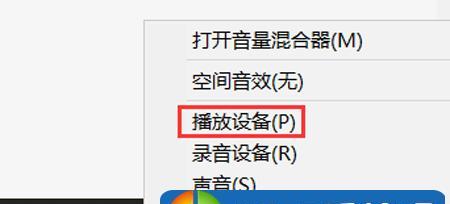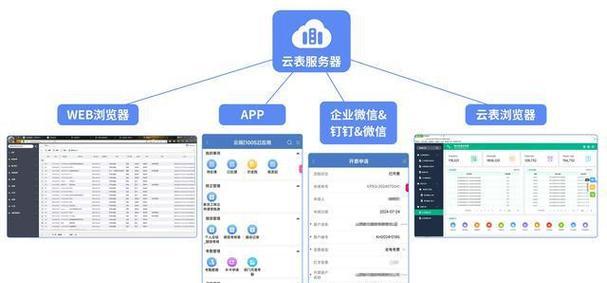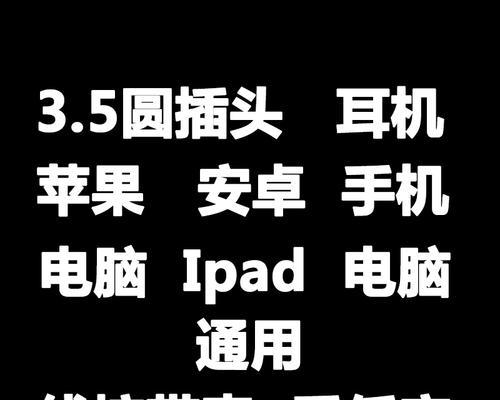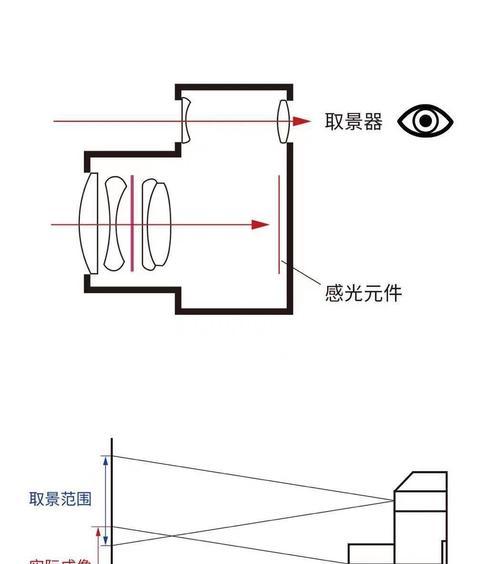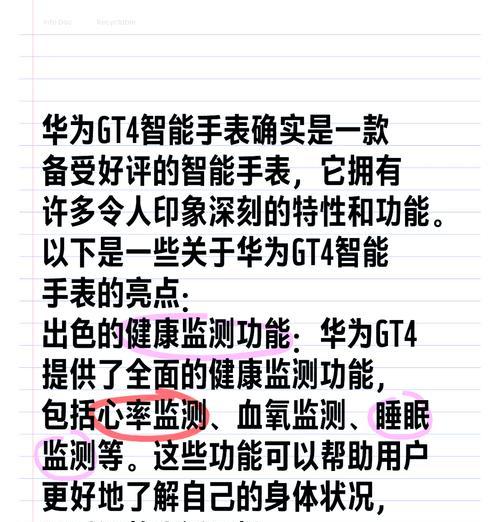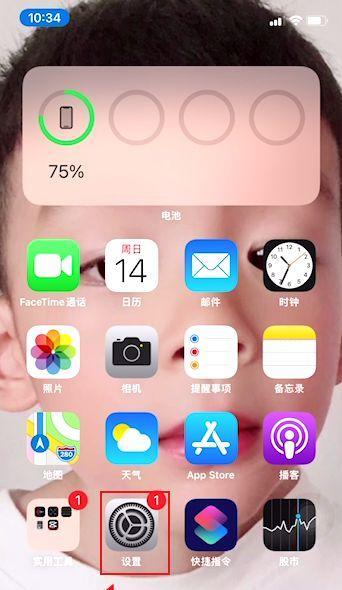如何连接蓝牙鼠标到电脑(蓝牙鼠标连接教程及常见问题解决)
随着科技的不断发展,蓝牙鼠标已经成为很多人使用电脑时的首选。相比传统有线鼠标,蓝牙鼠标更加便捷和灵活。然而,对于一些初次使用蓝牙鼠标的用户来说,如何正确连接蓝牙鼠标到电脑可能会有一些困惑。本文将为大家提供详细的连接教程,并解答一些常见问题。

一、准备工作:检查电脑的蓝牙功能是否打开
在开始连接蓝牙鼠标之前,首先需要确保电脑的蓝牙功能已经打开。打开电脑设置界面,找到蓝牙设置选项,确认蓝牙功能已经处于开启状态。
二、打开鼠标的配对模式
大部分蓝牙鼠标在首次使用时需要进入配对模式,以便与电脑建立连接。一般情况下,长按鼠标上的配对按钮,直到鼠标指示灯开始闪烁,表示鼠标已经进入配对模式。

三、在电脑上搜索可用的蓝牙设备
打开电脑的蓝牙设置界面,点击搜索可用设备的按钮。电脑会开始扫描周围的蓝牙设备,包括鼠标。
四、选择蓝牙鼠标并进行配对
在搜索到的设备列表中,找到你的蓝牙鼠标并点击进行配对。有些鼠标可能会有一个预设的PIN码,需要在配对时输入。在大多数情况下,你可以使用默认的PIN码或者无需输入任何PIN码进行配对。
五、等待配对成功
一旦你点击了配对按钮,电脑会开始与鼠标建立连接。等待一段时间,直到电脑显示“已连接”或者“配对成功”的提示。
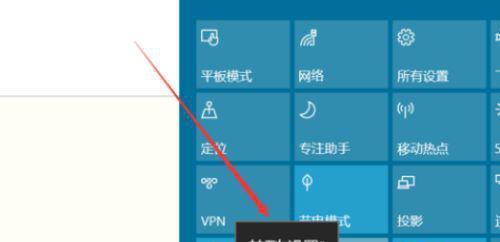
六、测试鼠标功能
成功连接后,可以通过移动鼠标来测试它的功能是否正常。同时,也可以调整电脑的鼠标设置,以适应个人使用习惯。
七、如何解决无法连接的问题
如果在连接过程中遇到问题,首先检查鼠标是否处于配对模式,并确保电脑的蓝牙功能已经打开。尝试重新启动电脑和鼠标,或者更换电池也有助于解决连接问题。
八、如何解决连接不稳定的问题
如果鼠标连接后频繁断开,可以尝试将鼠标与电脑之间的距离缩短,或者将鼠标放置在电脑旁边,以减少信号干扰。确保电脑的蓝牙驱动程序是最新版本也是很重要的。
九、如何解决鼠标延迟的问题
如果使用过程中鼠标有明显的延迟,可以尝试重新配对鼠标,或者将电脑的蓝牙设置调整为更高的传输速率。此外,关闭其他可能干扰蓝牙信号的设备也有助于减少延迟。
十、如何断开连接
当不再需要连接蓝牙鼠标时,可以在电脑的蓝牙设置界面中找到已连接的鼠标设备,并选择断开连接。
十一、如何重新连接已配对的鼠标
如果你曾经成功配对过蓝牙鼠标,下次使用时只需确保鼠标已打开,并打开电脑的蓝牙功能。电脑会自动连接之前配对成功的设备。
十二、如何连接多个蓝牙鼠标
一些用户可能需要同时连接多个蓝牙鼠标,例如在多人协作时。此时,可以在电脑的蓝牙设置界面中点击“添加新设备”按钮,进行第二个鼠标的配对和连接。
十三、常见问题:蓝牙鼠标无法被检测到
如果在电脑上无法检测到蓝牙鼠标,可以尝试重新启动电脑和鼠标,或者检查鼠标是否已进入配对模式。同时,确保鼠标的电量充足也是非常重要的。
十四、常见问题:蓝牙鼠标连接后无法使用
当蓝牙鼠标连接后无法使用时,可以尝试重新配对鼠标或者更新电脑的蓝牙驱动程序。确保电脑的操作系统是最新版本也有助于解决此类问题。
十五、
通过以上详细的教程,我们学会了如何正确连接蓝牙鼠标到电脑。无论是初次使用还是遇到连接问题,都可以按照上述步骤一步步操作,解决各种问题。现在就赶快拥抱蓝牙鼠标的便捷和灵活吧!
版权声明:本文内容由互联网用户自发贡献,该文观点仅代表作者本人。本站仅提供信息存储空间服务,不拥有所有权,不承担相关法律责任。如发现本站有涉嫌抄袭侵权/违法违规的内容, 请发送邮件至 3561739510@qq.com 举报,一经查实,本站将立刻删除。
- 站长推荐
-
-

如何在苹果手机微信视频中开启美颜功能(简单教程帮你轻松打造精致自然的美颜效果)
-

解决WiFi信号不稳定的三招方法(提高WiFi信号稳定性的关键技巧)
-

微信字体大小设置方法全解析(轻松调整微信字体大小)
-

提升网速的15个方法(从软件到硬件)
-

如何更改苹果手机个人热点名称(快速修改iPhone热点名字)
-

解决Mac电脑微信截图快捷键失效的方法(重新设定快捷键来解决微信截图问题)
-

如何在手机上显示蓝牙耳机电池电量(简单教程)
-

解决外接显示器字体过大的问题(调整显示器设置轻松解决问题)
-

找回网易邮箱账号的详细教程(快速恢复网易邮箱账号的方法及步骤)
-

科学正确充电,延长手机使用寿命(掌握新手机的充电技巧)
-
- 热门tag
- 标签列表